ReiBoot for Android-أفضل أداة لإصلاح نظام Android
إصلاح أكثر من 50 مشكلة في Android والدخول والخروج من وضع الاسترداد مجانًا
أفضل أداة لإصلاح Android
إصلاح أكثر من 50 مشكلة في نظام Android، دون فقدان البيانات
نظرًا لأن معظم هواتف هواوي تعمل بنظام أندرويد، يمكنك تخصيص هذه الهواتف إلى حد كبير. ما نعنيه بحد كبير هو أنه يمكنك إزالة التطبيقات الافتراضية، وتثبيت إصدارات جديدة من أندرويد، وحتى زيادة سرعة وحدة المعالجة المركزية لجهازك. للقيام بكل هذا، ستحتاج إلى أداة فلاش لهواوي.
أداة الفلاش هي برنامج يتيح لك تثبيت، أو ما يُعرف بفلاش، ملفات مخصصة مختلفة على جهازك. هناك الكثير من هذه الملفات على الإنترنت يمكنك تنزيلها ثم استخدامها لفلاش هواتف هواوي.
استخدام أداة لفلاش هاتف هواوي ليس بالأمر الصعب. بالإضافة إلى ذلك، لديك العديد من الأدوات لتنفيذ المهمة، مما يتيح لك اختيار الأداة التي تعتقد أنها الأسهل بالنسبة لك. اقرأ المزيد عن أداة فلاش سامسونج.
عندما يتعلق الأمر بفلاش هواتف هواوي، تُعتبر SP Flash Tool واحدة من أشهر أدوات فلاش البرامج الثابتة لهواوي. تحتوي على جميع الميزات التي تحتاجها لفلاش جهازك بملفات مختلفة. بالإضافة إلى ذلك، تتميز بواجهة حديثة وسهلة الاستخدام، مما يجعل استخدامها غير معقد.
إليك كيفية استخدام هذه الأداة لفلاش جهاز هواوي على الكمبيوتر:
الخطوة 1: قم بتنزيل الأداة وتثبيتها على جهاز الكمبيوتر الخاص بك. أيضًا، قم بتنزيل ROM لجهازك واحفظه على الكمبيوتر.
الخطوة 2: قم بإيقاف تشغيل جهازك وتوصيله بالكمبيوتر. افتح الأداة على الكمبيوتر، انقر فوق علامة التبويب "تحميل"، ثم انقر فوق زر "Scatter-loading".
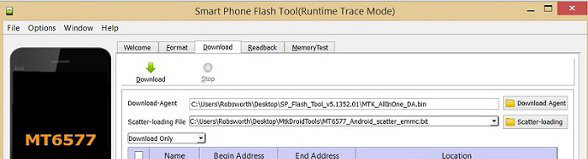
الخطوة 3: اختر ملف Scatter المصاحب لـ ROM الذي قمت بتنزيله، ثم انقر على زر "تحميل" في الأداة.
ستبدأ الأداة في فلاش الـ ROM المحدد على جهاز هواوي الخاص بك. ستعلمك الأداة عندما يتم فلاش ROM. أداة SP Flash Tool لهواوي خيار رائع بالفعل.
تُعتبر Flash Tool أداة أخرى تتيح لك فلاش الملفات المخصصة والافتراضية على جهاز هواوي. تُستخدم في الغالب لأجهزة Sony ولكنها تعمل بشكل جيد أيضًا مع هواتف هواوي. إذا كنت تُفضل هذه الأداة عن SP Flash Tool، إليك كيفية استخدامها لفلاش جهاز هواوي على الكمبيوتر:
الخطوة 1: أول شيء ستحتاجه هو تنزيل أداة فلاش هواوي مع البرنامج الثابت على الكمبيوتر. ثم قم بتنزيل البرنامج الثابت لجهازك واحفظه في دليل Flashtool على الكمبيوتر.
الخطوة 2: افتح الأداة بعد تثبيتها، انقر على رمز الصاعقة، واختر الخيار الذي يقول "Flashmode".
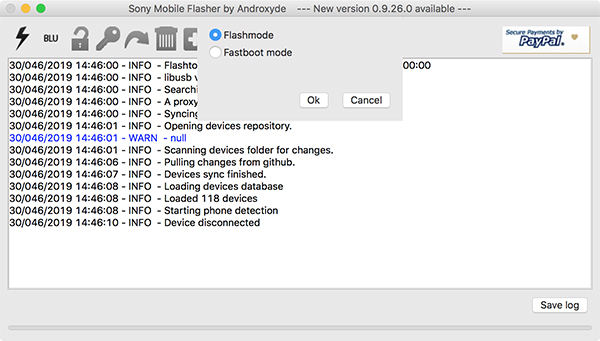
الخطوة 3: حدد البرنامج الثابت الخاص بك في الأداة، ثم انقر على الزر الذي يقول "Flash" أسفل الشاشة.
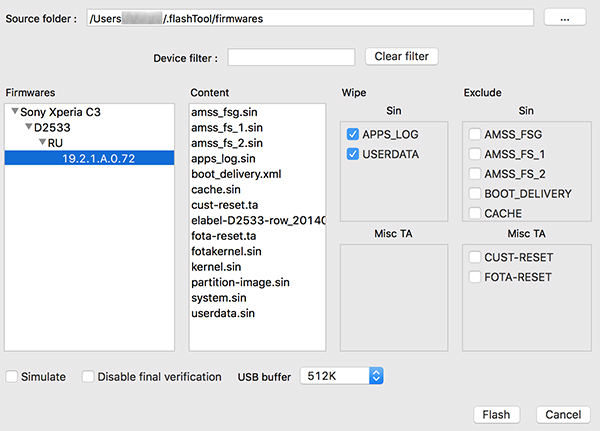
الخطوة 4: قم بإيقاف تشغيل جهاز هواوي الخاص بك. ثم، اضغط مع الاستمرار على زر "خفض الصوت" وقم بتوصيل الجهاز بالكمبيوتر باستخدام كابل USB.
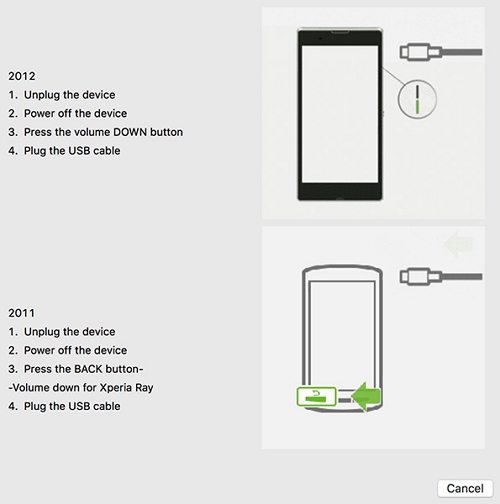
بالرغم من أن CyberFlashing أداة جيدة لفلاش هواوي P6 وأيضًا تعمل مع أجهزة هواوي الأخرى، إلا أنها ليست شائعة بنفس القدر. حتى إذا كنت تعمل في مجال الفلاش المخصص لفترة من الوقت، فمن المحتمل أنك لم تسمع بهذه الأداة من قبل. إنها أداة رائعة لفلاش هواوي، وإليك كيفية استخدامها لجهازك:
الخطوة 1: قم بتنزيل الأداة وتشغيلها على الكمبيوتر. قم بتوصيل جهازك بالكمبيوتر، ثم انقر على الزر الذي يقول "Scan" في الأداة.
الخطوة 2: عندما تكتشف الأداة جهازك، انقر على الزر الذي يقول "Flash It" لبدء الفلاش على جهازك.
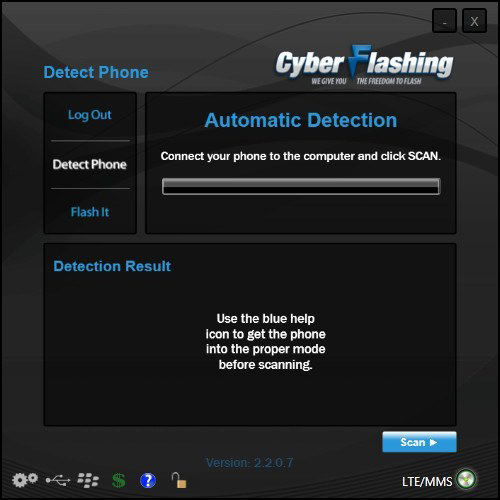
سرعان ما ستكمل الأداة فلاش جهاز هواوي الخاص بك القائم على أندرويد.
في حالة نادرة تفشل فيها الأداة في اكتشاف الجهاز، يمكنك استخدام أحد الخيارات في الأداة لتمكينها من اكتشاف جهازك يدويًا. هذا الخيار مفيد جدًا إذا لم تتمكن الأداة من التعرف تلقائيًا على جهازك.
معظم إجراءات التفليش تتم بدون أي مشاكل. ولكن، في بعض الأحيان قد تواجه مشاكل أثناء تفليش الهواتف. إذا حدث ذلك ولم يتمكن جهازك من الإقلاع، فهناك برنامج رائع يمكنك استخدامه لحل المشكلة.
ReiBoot for Android هو برنامج يساعدك في إصلاح عدد من المشاكل على أجهزة الأندرويد. حتى إذا كان هاتفك لا يعمل ونظام التشغيل تالف، فإن خيار إصلاح الهاتف في البرنامج سيقوم بإصلاح هاتفك مهما كانت المشكلة.
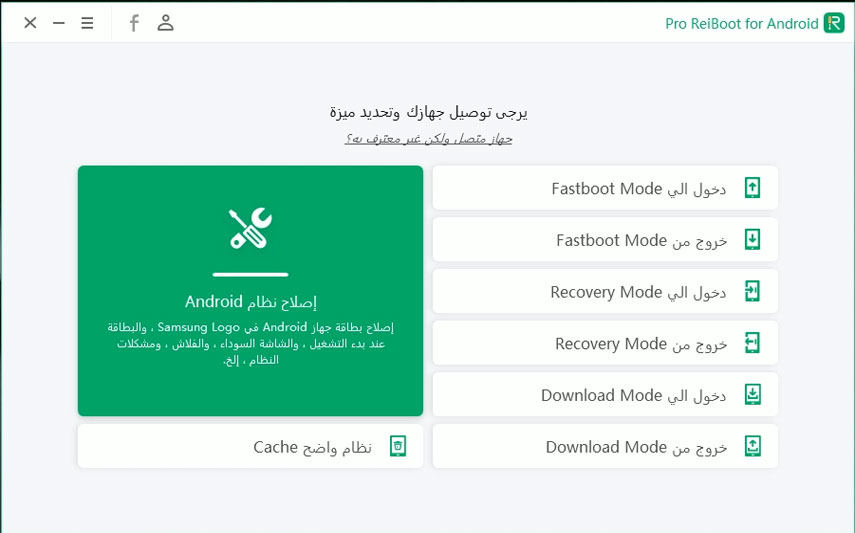
ننصحك بشدة باستخدام البرنامج إذا واجهت أي مشاكل على جهازك.
برنامج تفليش هواوي هو أداة متخصصة تسمح للمستخدمين بإعادة تثبيت نظام التشغيل على أجهزة هواوي. يستخدم لعلاج مشاكل النظام الخطيرة، إزالة القيود المفروضة على الجهاز، أو تحديث البرامج الثابتة عندما تفشل الطرق التقليدية.
يعمل فلاش تول هواوي عن طريق استبدال نظام التشغيل الحالي ببرنامج ثابت جديد ونظيف. يقوم بحذف جميع البيانات الموجودة (لذلك يجب عمل نسخة احتياطية أولاً) وتثبيت نسخة نظام جديدة، مما يحل المشاكل الناتجة عن تلف ملفات النظام أو الفيروسات.
من المخاطر المحتملة: فقدان جميع البيانات الموجودة على الجهاز، تعطيل الضمان إذا كان الجهاز جديداً، احتمال "تطويق" الجهار إذا تم استخدام البرنامج الثابت الخاطئ، أو حتى تلف الجهاز بشكل دائم إذا تمت العملية بشكل غير صحيح.
Huawei Flash Tool آمن نسبياً إذا تم استخدامه بشكل صحيح، ولكن يجب التأكد من تنزيل البرنامج من مصادر موثوقة واستخدام البرنامج الثابت المطابق تماماً لنموذج الجهاز. استخدام البرنامج الثابت الخاطئ قد يتسبب في أضرار جسيمة للجهاز.
Flash Tool Huawei هو عملية متقدمة تصل إلى مستوى منخفض من النظام، بينما الاستعادة العادية تقتصر على إعادة ضبط إعدادات المصنع. الفلاش تول يحل مشاكل أعمق مثل تلف قطاع التمهيد، بينما الاستعادة العادية لا تفعل ذلك.
نعم، يمكن لبعض إصدارات برامج فلاش هواوي المتقدمة المساعدة في إلغاء قفل أجهزة هواوي، ولكن هذا قد يتطلب مهارات تقنية متقدمة وقد يؤثر على ضمان الجهاز. ننصح بمراجعة الخبراء قبل محاولة إلغاء القفل.
إذا كنت ترغب في فلاش هواوي الخاص بك، هناك العديد من الأدوات المتاحة لإتمام المهمة. كل أداة لديها طريقة مختلفة لإتمام العملية ولكن في النهاية تقدم لك نفس النتيجة.
ثم اكتب تعليقك
بقلم خالد محمد
2025-12-15 / Fix Android